Azure SQL Yönetilen Örneği bağlantı türleri
Şunlar için geçerlidir:Azure SQL Yönetilen Örneği
Bu makalede istemcilerin bağlantı türüne bağlı olarak Azure SQL Yönetilen Örneği'ne nasıl bağlanacakları açıklanmaktadır. Bağlantı türlerini değiştirmek için betik örnekleri ve varsayılan bağlantı ayarlarını değiştirmeyle ilgili önemli noktalar aşağıda verilmiştir.
Bağlantı türleri
Azure SQL Yönetilen Örneği'nin sanal ağ yerel uç noktası aşağıdaki iki bağlantı türünü destekler:
- Yeniden yönlendirme (önerilir): İstemciler, veritabanını barındıran düğüme doğrudan bağlantı kurar. Yeniden yönlendirmeyi kullanarak bağlantıyı etkinleştirmek için güvenlik duvarlarını ve Ağ Güvenlik Gruplarını (NSG) 1433 ve 11000-11999 numaralı bağlantı noktalarına erişim izni verecek şekilde açmanız gerekir. Paketler doğrudan veritabanına gider ve bu nedenle ara sunucu yerine yeniden yönlendirme kullanıldığında gecikme süresinde ve aktarım hızı performansında gelişmeler görülür. Ağ geçidi bileşeninin planlı bakım olaylarının etkisi de yeniden yönlendirme bağlantı türüyle en aza indirilir çünkü bağlantılar kurulduktan sonra ağ geçidine bağımlılığı yoktur.
- Ara sunucu (varsayılan): Bu modda, tüm bağlantılar bir ara sunucu ağ geçidi bileşeni kullanıyor. Bağlantıyı etkinleştirmek için yalnızca özel ağlarda 1433 numaralı bağlantı noktası ve genel bağlantıda 3342 numaralı bağlantı noktası açılmalıdır. Bu modun seçilmesi, iş yükünün doğasına bağlı olarak gecikme süresini uzatır ve aktarım hızını düşürür. Ayrıca, ağ geçidi bileşeninin planlı bakım olayları ara sunucu modundaki tüm canlı bağlantıları bozar. En düşük gecikme süresi, en yüksek aktarım hızı ve planlı bakımın en düşük etkisi için ara sunucu bağlantı ilkesi üzerinden yeniden yönlendirme bağlantı ilkesini kesinlikle öneririz.
Azure SQL Yönetilen Örneği'ne yönelik hem genel hem de özel uç noktalar, ayarlanan bağlantı türünden bağımsız olarak her zaman ara sunucu modunda çalışır.
Yeniden yönlendirme bağlantı türü
Yeniden yönlendirme bağlantı türünde, TCP oturumu SQL altyapısına oluşturulduktan sonra istemci oturumu yük dengeleyiciden sanal küme düğümünün hedef sanal IP'sini alır. Sonraki paketler, ağ geçidini atlayarak doğrudan sanal küme düğümüne akar. Aşağıdaki diyagramda bu trafik akışı gösterilmektedir.
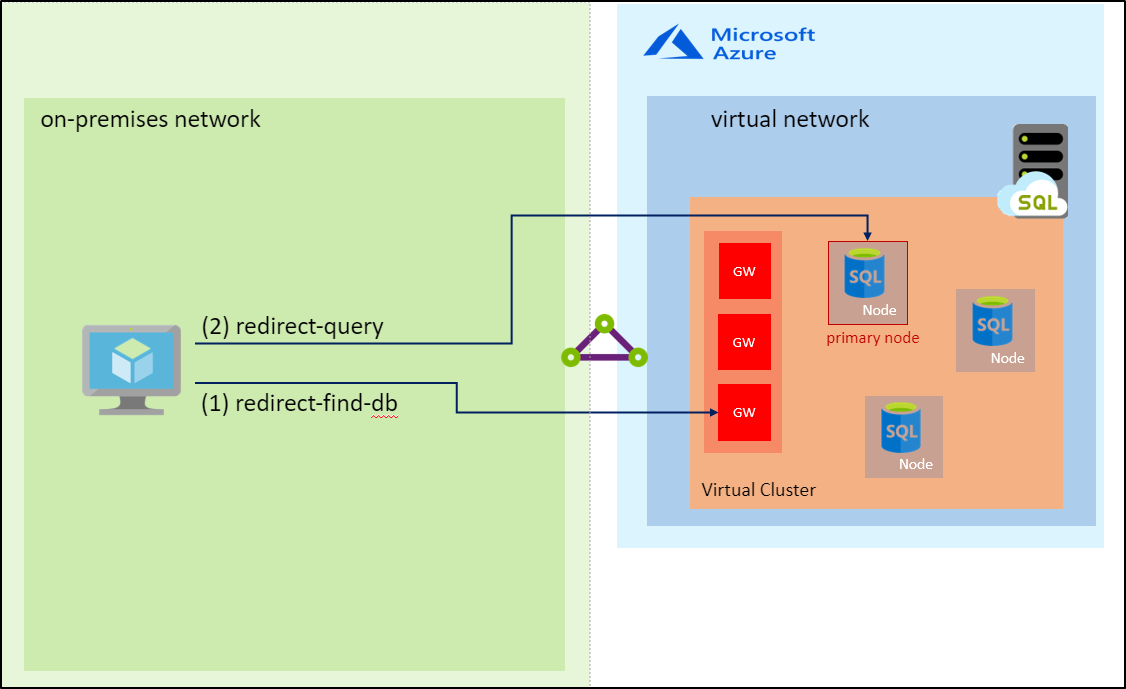
Önemli
Yeniden yönlendirme bağlantı türü şu anda yalnızca sanal ağ yerel uç noktası için çalışır. Bağlantı türü ayarından bağımsız olarak, genel veya özel uç noktalardan gelen bağlantılar ara sunucu bağlantı türü kullanılarak işlenir.
Ara sunucu bağlantı türü
Ara sunucu bağlantı türünde, TCP oturumu ağ geçidi kullanılarak oluşturulur ve sonraki tüm paketler üzerinden akar. Aşağıdaki diyagramda bu trafik akışı gösterilmektedir.
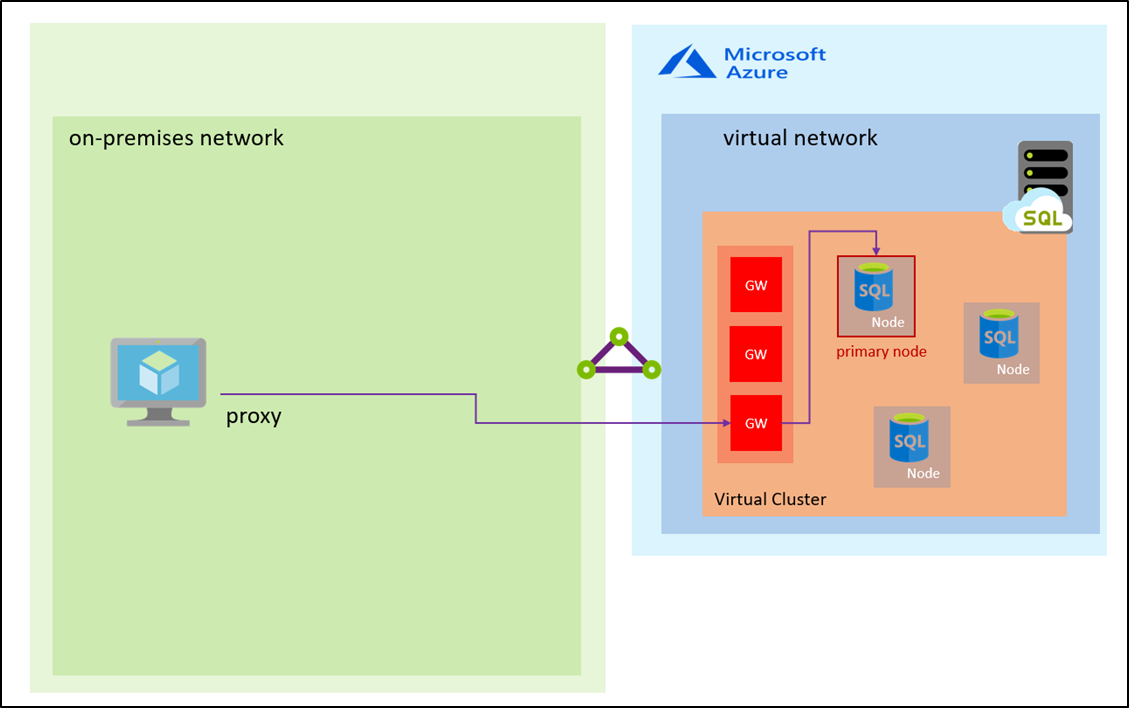
Bağlantı Türünü Değiştirme
Portalı Kullanma: Azure portalını kullanarak Bağlantı Türünü değiştirmek için Sanal Ağ sayfasını açın ve Bağlantı türü ayarını kullanarak bağlantı türünü değiştirin ve değişiklikleri kaydedin.
PowerShell kullanarak bağlantı türü ayarlarını değiştirmek için betik:
Not
Bu makalede, Azure ile etkileşim için önerilen PowerShell modülü olan Azure Az PowerShell modülü kullanılır. Az PowerShell modülünü kullanmaya başlamak için Azure PowerShell’i yükleyin. Az PowerShell modülüne nasıl geçeceğinizi öğrenmek için bkz. Azure PowerShell’i AzureRM’den Az’ye geçirme.
Aşağıdaki PowerShell betiği, yönetilen örneğin Redirectbağlantı türünün olarak nasıl değiştirildiğini gösterir.
Install-Module -Name Az
Import-Module Az.Accounts
Import-Module Az.Sql
Connect-AzAccount
# Get your SubscriptionId from the Get-AzSubscription command
Get-AzSubscription
# Use your SubscriptionId in place of {subscription-id} below
Select-AzSubscription -SubscriptionId {subscription-id}
# Replace {rg-name} with the resource group for your managed instance, and replace {mi-name} with the name of your managed instance
$mi = Get-AzSqlInstance -ResourceGroupName {rg-name} -Name {mi-name}
$mi = $mi | Set-AzSqlInstance -ProxyOverride "Redirect" -force
Sonraki adımlar
- Veritabanını SQL Yönetilen Örneğine geri yükleme
- SQL Yönetilen Örneğinde genel uç nokta yapılandırmayı öğrenin
- SQL Yönetilen Örneği bağlantı mimarisi hakkında bilgi edinin
Geri Bildirim
Çok yakında: 2024 boyunca, içerik için geri bildirim mekanizması olarak GitHub Sorunları’nı kullanımdan kaldıracak ve yeni bir geri bildirim sistemiyle değiştireceğiz. Daha fazla bilgi için bkz. https://aka.ms/ContentUserFeedback.
Gönderin ve geri bildirimi görüntüleyin